如何查看电脑配置和Win7显卡(详细教程和步骤)
- 家电常识
- 2024-07-17
- 37
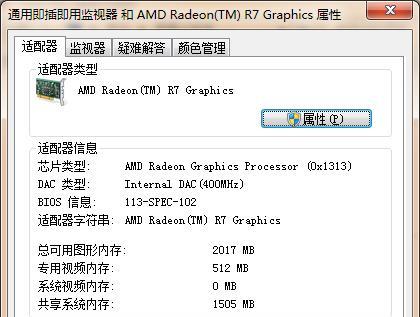
在日常使用电脑的过程中,了解自己的电脑配置和显卡情况十分重要。它们直接影响着电脑的性能表现,对于玩游戏、视频编辑等高性能需求的用户来说尤为重要。本文将详细介绍如何查看电...
在日常使用电脑的过程中,了解自己的电脑配置和显卡情况十分重要。它们直接影响着电脑的性能表现,对于玩游戏、视频编辑等高性能需求的用户来说尤为重要。本文将详细介绍如何查看电脑配置和Win7显卡信息,帮助读者更好地了解自己的电脑。
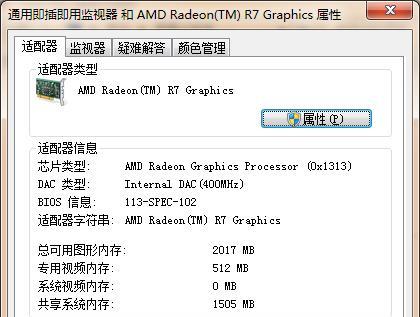
一、查看电脑型号和基本配置
通过“控制面板”中的“系统和安全”选项,进入“系统”界面,可以查看到电脑的型号和基本配置信息。在“系统”界面,您可以了解到操作系统版本、处理器型号、内存容量以及系统类型等信息。
二、查看详细电脑配置信息
通过“控制面板”中的“管理工具”选项,进入“计算机管理”界面,选择左侧的“设备管理器”,可以查看到电脑的详细配置信息。在“设备管理器”中,您可以展开各个硬件设备的分类,查看设备的型号、驱动程序等详细信息。
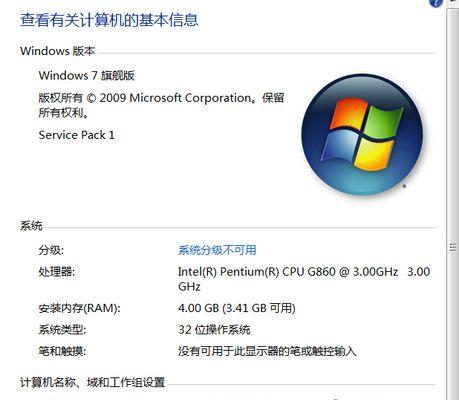
三、使用第三方软件查看电脑配置
除了以上的方法,您还可以借助第三方软件来查看电脑的配置信息。可以使用CPU-Z来查看处理器、主板、内存等硬件信息;使用GPU-Z来查看显卡的详细信息;使用Speccy来查看整个系统的硬件和软件配置等。
四、了解显卡型号和驱动程序
显卡是决定电脑图形性能的关键硬件之一。通过“设备管理器”中的“显示适配器”,可以查看到已安装的显卡型号。还可以通过显卡官方网站下载并安装最新的显卡驱动程序,以确保显卡性能的最佳表现。
五、查看显卡驱动程序的详细信息
在“设备管理器”中,找到并右击显示适配器中的显卡选项,选择“属性”,在“驱动程序”选项卡中,可以查看到当前显卡驱动程序的版本和详细信息。及时更新显卡驱动程序,可以提高显卡性能和兼容性。

六、通过DXDIAG工具查看显卡信息
Win7系统自带了DXDIAG工具,可以通过运行命令“dxdiag”来打开。在DXDIAG工具中的“显示”选项卡,可以查看到当前系统中的显卡型号、驱动版本、内存容量等信息。
七、了解显存容量和位宽
显存是显卡用于存储图像和纹理数据的空间,显存的容量和位宽直接决定了显卡的图像处理能力。可以通过显卡官方网站或第三方软件来查看显卡的显存容量和位宽信息,以评估显卡的性能水平。
八、查看显卡温度和风扇转速
显卡在运行过程中会产生热量,过高的温度会导致性能下降甚至损坏。通过安装显卡厂商提供的软件,可以实时查看显卡的温度和风扇转速,并进行必要的调整和优化。
九、了解显卡驱动兼容性
不同显卡驱动程序的兼容性不同,有些驱动版本可能会导致某些软件或游戏出现兼容性问题。在更新显卡驱动程序时,需注意及时了解其兼容性情况,以避免出现不必要的问题。
十、了解显卡超频能力
部分显卡支持超频功能,可以提升显卡的性能表现。通过显卡官方工具或第三方软件,可以了解显卡的超频能力和稳定性,并根据需要进行适当的超频调整。
十一、了解显卡输出接口
显卡的输出接口决定了您可以连接的显示设备类型和数量。常见的显卡输出接口有VGA、DVI、HDMI、DisplayPort等。通过查看显卡背板的接口类型和数量,可以了解到显卡的输出能力。
十二、了解显卡功耗和供电要求
不同型号的显卡功耗不同,需根据实际情况选择适当的供电设备。可以通过查阅显卡官方网站或第三方评测,了解显卡的功耗和供电要求,以确保电脑稳定运行。
十三、了解显卡驱动更新和问题排查
显卡厂商会定期发布新的驱动程序,以修复问题和优化性能。定期检查并更新显卡驱动程序,可以确保显卡的最佳性能。同时,在遇到显卡相关问题时,可以通过查看驱动更新日志或咨询技术支持,进行问题排查和解决。
十四、注意保护显卡的物理结构和散热
显卡是电脑中较为脆弱的硬件之一,使用过程中应注意防止碰撞和静电。定期清理显卡散热器上的灰尘,并确保显卡周围的空气流通,有助于保持显卡的正常运行。
十五、
了解电脑配置和显卡信息对于提升电脑性能和解决问题非常重要。通过本文介绍的方法,您可以轻松查看电脑的配置和Win7显卡信息,从而更好地了解自己的电脑并做出相应的优化和调整。请记住,良好的电脑性能来自于充分了解和合理配置!
本文链接:https://www.zxshy.com/article-1278-1.html

